Игровая приставка не видит карту памяти
Возможно, Вам знакома подобная ситуация. Вы установили Freeboot на свой Xbox 360, скачали образ с игрой из интернета, скопировали его на флешку, но приставка отказывается ее видеть.
Или Вы собираетесь скопировать на USB-накопитель сохранения игр непрошитой консоли, а система Xbox не отображает необходимый носитель.
Но как такое может быть? Ведь минуту назад компьютер с легкостью копировал информацию на USB-устройство, и все работало прекрасно. В этой статье мы попытаемся разобрать все возможные причины, почему Xbox 360 не видит флешку.
Начнем с того, что внешний носитель может использоваться в качестве дополнительного источника хранения информации, на любом Xbox 360 – с прошивкой и без.
Флешка помогает быстро и комфортно перенести данные с ПК на жесткий диск Xbox 360 с Freeboot. Игры можно запускать напрямую без копирования на консоль.
В наших мастерских производится прошивка Xbox 360 . Вы можете смело довериться многолетнему опыту наших специалистов. Звоните и записывайтесь!
На не прошитых Xbox 360 она может обеспечить дополнительное место для сохранений, скриншотов, профилей и другой информации.
Но все это невозможно, если приставка не видит никаких устройств в USB-порте. Есть несколько причин, почему это происходит, и большинство из них можно решить сразу.
1. Сбой в системе Xbox 360
Хоть компания Microsoft и уверяет нас, что их продукция работает стабильно, иногда бывает, что система ведет себя неправильно. В этом случае можно попробовать выключить Xbox 360 и через пару минут включить снова. После перезагрузки система начнет работать «с нуля» и все ошибки, которые могли быть при прошлом запуске, будут устранены.
2. На флешке мало памяти
Важно помнить, что Xbox 360 не распознает USB-устройства, объем которых меньше 1GB. Это утверждают сами разработчики. В 100% случаев это подтверждается на практике.
Накопители меньше 1GB, встречаются крайне редко и считаются устаревшими. Они медленно работают и не могут обеспечить качественный обмен информацией.
При синхронизации с новым устройством, система «съедает» примерно 500MB, выделяя место под свои нужды. Использование накопителя, например, на 512MB практически невозможно и нецелесообразно.
3. Флешка неправильно отформатирована
Перед тем, как приступить к работе с USB-накопителем, проверьте, какой формат флешки нужен для Xbox 360.
Формат файловой системы должен быть только FAT32. Если она отформатирована, например, в NTFS, приставка ее не увидит.
Проверить этот параметр можно на ПК. Подключаем флешку и заходим в папку «Компьютер». Жмем правой кнопкой мыши на значок съемного носителя и выбираем «Свойства». В появившемся окне ищем информацию о типе файловой системы накопителя.
Чтобы отформатировать флешку в необходимый нам формат, нужно снова нажать правой кнопкой на иконку съемного носителя и выбрать «Форматировать».
Внимание. Не забудьте сделать резервную копию данных. После форматирования они будут безвозвратно удалены.
Форматирование делается всего один раз, но его можно использовать чаще, чтобы удалять всю информацию.
Xbox 360 не отформатирует флешку в NTFS или FAT32. Функция форматирования на приставке подходит только для полной очистки носителя.
Кроме стандартных средств ОС Windows, есть специальные программы, например, FAT32Format. Их можно скачать в интернете. Также вы можете прочитать нашу статью, где мы подробнее описываем процесс форматирования USB-накопителей разными способами.
4. Лишние файлы
Используйте носитель только для одной цели. Если вы сохраняете на ней файлы сохранений, профили и часть системных файлов приставки, а затем извлекаете ее и используете на работе, где за день несколько раз вставляете в другие компьютеры, могут возникнуть проблемы.
Старайтесь сделать так, чтобы флешка для Xbox, оставалась флешкой для Xbox, как бы банально это ни звучало. В крайнем случае, Вы можете сохранять все файлы на ПК, работать, затем форматировать, и переносить их обратно.
5. Несовместимость

Этот пункт скорее исключение, чем правило, так как столкнуться с подобной проблемой можно крайне редко. Бывает так, что флешка определенной марки и модели не отображается на приставке и Xbox 360 не видит ее в USB-разъеме.
Тут ничего не поделаешь, придется использовать другой экземпляр.
Перед покупкой бегло пройдитесь по различным тематическим сайтам и форумам. Там люди делятся своим опытом и рассказывают, какие флешки лучше подходят для Xbox 360.
Иногда бывает так, что из 4-х абсолютно одинаковых устройств, Xbox узнает только 2. Почему это происходит, объяснить довольно сложно.
6. Неисправный USB-порт на Xbox 360
Похожие проблемы – редкость, но произойти может все. Бывает, что порты изнашиваются или повреждаются при неаккуратном использовании. К счастью, конструкторы сделали сразу несколько разъемов под флешки, поэтому попробуйте все.
7. Более серьезные проблемы
Перейдем к экзотике.
Бывает, что после неудачного ремонта, прошивки, разборки и любого другого вмешательства в аппаратную часть консоли извне, перестают работать порты. Это может быть связанно с повреждением элементов материнской платы, шлейфов и т.д.
Если ничего не помогает, следует обратиться к мастеру, предварительно проконсультировавшись с ним по телефону.
Приставка Sony PlayStation SCPH-7502 не видит карту памяти. При вскрытии обнаружил кольцевые трещины и трещины в дорожках возле разъёмов для подключения джойстиков и карт памяти. Пропаял, включил - карта не работает, джойстик работает.
Взял в руки мультиметр - оказалось на плате с разъёмами нет питания 7.5V и 3.5V (но ведь джойстик работает?! Наверно за счёт паразитного питания?).
На системной плате нашёл два оборванных дросселя. Заменил - 3.5v и 7.5v появилось. Джойстик начал светиться (до этого не светился), а карта так и не работает. Разобрал саму карту, оказалось плохо припаяна микросхема flash-памяти. Вроде как пайка пересохла. Пропаял - не помогло. Короткого в карте по питанию нет.
Теперь вопросы:
1. Можно как-то проверить карту отдельно? Может есть схема и ПО для какого-то ридера чтоб подключить к компу? Или хотя бы описание протокола, команд для этих карт. (на АВР попробую что-то сделать)
2. Куда ещё рыть, что можно проверить? (так как джойстик и карта подключены почти параллельно, за исключением сигнала "SYS" от джойстика, то думаю железо ковырять дальше бесполезно. Может ПО? Они вообще как-то шьются?)
С игровыми приставками раньше не работал, даже в детстве не играл на них, так что ответы пожалуйста давайте развёрнутые.
Проверь карту на другой приставке, самый оптимальный вариант.Информация Неисправность Прошивки Схемы Справочники Маркировка Корпуса Сокращения и аббревиатуры Частые вопросы Полезные ссылки
Справочная информация
Этот блок для тех, кто впервые попал на страницы нашего сайта. В форуме рассмотрены различные вопросы возникающие при ремонте бытовой и промышленной аппаратуры. Всю предоставленную информацию можно разбить на несколько пунктов:
- Диагностика
- Определение неисправности
- Выбор метода ремонта
- Поиск запчастей
- Устранение дефекта
- Настройка
Неисправности
Все неисправности по их проявлению можно разделить на два вида - стабильные и периодические. Наиболее часто рассматриваются следующие:
- не включается
- не корректно работает какой-то узел (блок)
- периодически (иногда) что-то происходит
О прошивках
Большинство современной аппаратуры представляет из себя подобие программно-аппаратного комплекса. То есть, основной процессор управляет другими устройствами по программе, которая может находиться как в самом чипе процессора, так и в отдельных микросхемах памяти.
На сайте существуют разделы с прошивками (дампами памяти) для микросхем, либо для обновления ПО через интерфейсы типа USB.
Схемы аппаратуры
Начинающие ремонтники часто ищут принципиальные схемы, схемы соединений, пользовательские и сервисные инструкции. Это могут быть как отдельные платы (блоки питания, основные платы, панели), так и полные Service Manual-ы. На сайте они размещены в специально отведенных разделах и доступны к скачиванию гостям, либо после создания аккаунта:
Справочники
На сайте Вы можете скачать справочную литературу по электронным компонентам (справочники, таблицу аналогов, SMD-кодировку элементов, и тд.).
Marking (маркировка) - обозначение на электронных компонентах
Современная элементная база стремится к миниатюрным размерам. Места на корпусе для нанесения маркировки не хватает. Поэтому, производители их маркируют СМД-кодами.
Package (корпус) - вид корпуса электронного компонента
При создании запросов в определении точного названия (партномера) компонента, необходимо указывать не только его маркировку, но и тип корпуса. Наиболее распостранены:
- DIP (Dual In Package) – корпус с двухрядным расположением контактов для монтажа в отверстия
- SOT-89 - пластковый корпус для поверхностного монтажа
- SOT-23 - миниатюрный пластиковый корпус для поверхностного монтажа
- TO-220 - тип корпуса для монтажа (пайки) в отверстия
- SOP (SOIC, SO) - миниатюрные корпуса для поверхностного монтажа (SMD)
- TSOP (Thin Small Outline Package) – тонкий корпус с уменьшенным расстоянием между выводами
- BGA (Ball Grid Array) - корпус для монтажа выводов на шарики из припоя
Краткие сокращения
При подаче информации, на форуме принято использование сокращений и аббревиатур, например:
| Сокращение | Краткое описание |
|---|---|
| LED | Light Emitting Diode - Светодиод (Светоизлучающий диод) |
| MOSFET | Metal Oxide Semiconductor Field Effect Transistor - Полевой транзистор с МОП структурой затвора |
| EEPROM | Electrically Erasable Programmable Read-Only Memory - Электрически стираемая память |
| eMMC | embedded Multimedia Memory Card - Встроенная мультимедийная карта памяти |
| LCD | Liquid Crystal Display - Жидкокристаллический дисплей (экран) |
| SCL | Serial Clock - Шина интерфейса I2C для передачи тактового сигнала |
| SDA | Serial Data - Шина интерфейса I2C для обмена данными |
| ICSP | In-Circuit Serial Programming – Протокол для внутрисхемного последовательного программирования |
| IIC, I2C | Inter-Integrated Circuit - Двухпроводный интерфейс обмена данными между микросхемами |
| PCB | Printed Circuit Board - Печатная плата |
| PWM | Pulse Width Modulation - Широтно-импульсная модуляция |
| SPI | Serial Peripheral Interface Protocol - Протокол последовательного периферийного интерфейса |
| USB | Universal Serial Bus - Универсальная последовательная шина |
| DMA | Direct Memory Access - Модуль для считывания и записи RAM без задействования процессора |
| AC | Alternating Current - Переменный ток |
| DC | Direct Current - Постоянный ток |
| FM | Frequency Modulation - Частотная модуляция (ЧМ) |
| AFC | Automatic Frequency Control - Автоматическое управление частотой |
Частые вопросы
Как мне дополнить свой вопрос по теме PlayStation SCPH-7502 не видит карту памяти?После регистрации аккаунта на сайте Вы сможете опубликовать свой вопрос или отвечать в существующих темах. Участие абсолютно бесплатное.
Кто отвечает в форуме на вопросы ?
Ответ в тему PlayStation SCPH-7502 не видит карту памяти как и все другие советы публикуются всем сообществом. Большинство участников это профессиональные мастера по ремонту и специалисты в области электроники.
Как найти нужную информацию по форуму ?
Возможность поиска по всему сайту и файловому архиву появится после регистрации. В верхнем правом углу будет отображаться форма поиска по сайту.
По каким еще маркам можно спросить ?
По любым. Наиболее частые ответы по популярным брэндам - LG, Samsung, Philips, Toshiba, Sony, Panasonic, Xiaomi, Sharp, JVC, DEXP, TCL, Hisense, и многие другие в том числе китайские модели.
Какие еще файлы я смогу здесь скачать ?
При активном участии в форуме Вам будут доступны дополнительные файлы и разделы, которые не отображаются гостям - схемы, прошивки, справочники, методы и секреты ремонта, типовые неисправности, сервисная информация.
Полезные ссылки
Здесь просто полезные ссылки для мастеров. Ссылки периодически обновляемые, в зависимости от востребованности тем.
Доброго времени суток, владельцы плейстейшен. Когда появлялся вопрос о хранении данных на usb-носителях, часто пользователи сталкивались со следующей проблемой. Ваша любимая PS3 не видит флешку.
Да что я могу сказать. Даже пользователи PS4 часто с этим сталкивались.
Для обоих видов консолей проблема решается одинаково. Сейчас попробуем её разрешить.
Почему система playstation не видит usb-носитель
Кто-то подумает, зачем игровой приставке нужна ещё карта памяти, если все данные, итак, хранились тогда на DVD? И с них же запускалось большинство игр на тот момент. Внутренняя память нужна была порой только для хранения сейвов в основном.
Но давайте будем честными. В то время, когда появилась PS3, пиратство всё ещё держалось на пьедестале. И любую игрушку проще было скачать из интернета или записать копию у соседа.
Современные геймеры уже привыкли к тому, что на PS пиратством заниматься всё сложней. Лучше уж потратить тысячу другую на качественную лицензию, чем убить кучу нервов, если компания Sony решить забанить ваш аккаунт, а то и саму приставку.
Всё же делать резервные копии на usb-носителях да и скриншотики скинуть остаётся до сих пор самой лучшей идеей.
Почему случается так, что приставка отказывается читать вашу флешку?
Первая беда заключается в том, что скорее всего данное устройство памяти работает с другой файловой системой.
В первую очередь корень зла зарыт в самом флеш-носителе. Загляните в свойства той флеш-карты, что вы купили. Если там стоит формат ntfs, то usb не будет читаться со 100% вероятностью.

Формат fat32
Какой же нужен формат, чтобы PS3 начал распознавать вашу флешечку? Ответ кроется в самом подзаголовке. Файловая система типа fat32 хорошо распознаётся не только игровыми приставками, но и большинством проигрывающих устройств.
Чтобы превратить вашу ntfs в fat32 достаточно её отформатировать.
Имейте в виду, что при форматировании любого накопителя все данные автоматически удаляются. Поэтому перед этой процедурой убедитесь, что у вас есть резервная копия.
Примите к сведению, что флешка в формате фат32 способна записывать файлы, размером не больше 4 Гбайт каждый. После подобной прошивки флеш-карта должна отображаться в меню вашей Playstation.

Файловая система
Кроме того, что вашей приставке понадобится определённый формат, необходимо помнить и о том, как должны располагаться во флешке определённые файлы.
К примеру, если хотите, чтобы на вашей PS3, PS4 или PS5 воспроизводилась музыка или видео, то необходимо на самом носителе создать соответствующие папки. При этом обязательно обозвать её согласно правилам английского языка и капслоком.
Если хотите установить с флешки игру, то на каждое приложение нужно создать не просто корневую папку с названием игры.
Необходимо внутри этой папки разместить PS3_UPDATE для обновлений и PS3_GAME для файлов самой игры. Внутри же самой PS3_GAME обязательно создайте подпапку USRDIR.
Не знаю, работает эта же схема с PS4 по отношению к играм. Но система разбивки по отношению к видео и музыке действует 100%.

Проблема с питанием
Бывает такое, что вы вроде отформатировали свой флеш-накопитель. А ПС3 всё равно отказывается её определять. Что могло пойти не так?
Чаще всего проблема такая возникает с флешками больших объёмов в 32, 64 Гб и выше. Приставке просто не хватает скорости считывания для обработки съёмного носителя.
Бывает и такое, что вы пытаетесь подсоединить съёмный жёсткий диск или флеш-карту, которому не хватает питания от usb-порта.
Проблему решает только подпитка от двух usb-кабелей. Если чувствуете, что это и есть ответ на вопрос, то попробуйте купить переходники.

Файлы PCG не отображаются
Вот, наконец-то вы наладили контакт со съёмным носителем данных. Вы сделали наконец так, чтобы PS3 видела flash-карту. Но теперь проблема появилась в том, что некоторые файлы всё же отсутствуют.
Дело в том, что старенькая PS3 плохо работает с таким форматом. Если вы пытаетесь распаковать игру или обновления именно через такой тип файла, то закиньте его прям в корень папки. Проблема должна разрешиться.

Вопрос решен
Итак, такую проблему, как PS3 не видит флешку, мы с вами решили. Будем рады, если заодно разрешили и другие спорные моменты. Также теперь вам понятно, почему, собственно, приставка не обнаруживала устройство и отказывалась его считывать.
Возникли другие вопросы по этой теме, напишите, пожалуйста, внизу. Если данная статья показалась полезной, то обязательно поддержите нас репостом.
Использование флешки для обращения к ней ПС3 и эксплуатация такого же устройства на персональном компьютере в системе Виндовс — это большая разница. Разберём по полочкам подготовку этого оборудования для его дальнейшего применения в паре с консолью.

Порт USB в PlayStation
Сама PlayStation 3 имеет на своём борту от двух до четырёх портов (чаще всё-таки два) USB. Их формат — 2.0.
Разработчиком предназначены они для подключения периферийных устройств, а не для просмотра фото, видео или загрузки игр.
Сони считает, что фильмы нужно смотреть с дисков блю-рей или обычных DVD (естественно, лицензионных). То же касается игр, которые ещё можно скачивать после покупки в онлайн-сервисах.
Скажем прямо, в нашей стране немалая доля игроманов не собирается соблюдать авторские права (хотя собственные права никому в обиду давать и не подумают). Поэтому флешка как объект в игровой консоли PS3 часто связывается с пиратскими нечистыми помыслами.
Разработчик сделал возможность её использования и с белыми намерениями — для сохранения, скриншотов, сейвов. На неё можно также записывать видеофайлы и обновлять с неё программное обеспечение (в PS4).
Система файлов
Прежде всего вы должны знать, что если флеш-накопитель имеет формат NTFS, то PS3 не видит флешки и поэтому не читает её.
Файловая система флеш-накопителя должна быть FAT32. Надо сказать, что она не позволяет записывать превышающие четыре гигабайта файлы.
Какой бы бытовой техникой вы ни пользовались, формат NTFS будет для неё недоступен, а значит, и для вашей приставки.
Порядок форматирования выглядит очень просто: когда флеш-память подключена к компьютеру, нужно тапнуть правой мышкой по её пиктограмме в проводнике и вызвать команду «Форматировать». Но при этом проследить, чтобы в «Файловой системе» был выбран именно формат FAT32. Тогда приставка увидит ваши файлы.

Форматирование флешки в Windows
Не забудьте о том, что при форматировании устройства всё будет удалено с него и тогда новый формат флешки вас не обрадует.
Если перед вами стоит задача форматирования в FAT32 накопителя большого объёма, то для этого удобно применить утилиту HP USB Disk Storage Format Tool.
Проверить имеющийся формат носителя можно, кликнув правой мышкой по её пиктограмме в «Моём компьютере». Вызвать свойства:

Проверка формата носителя
Структура файлов
Кроме того, консоль должна не только видеть файлы, но и воспринимать правильную их структуру для старта программ.
Так, для игр обязательно наличие корневой папки GAMES (только большие буквы). Обязательное условие для каждой игры — наличие директории «PS3_GAME», а в ней — USRDIR. В противном случае вы будете гуглить с вопросом «Почему?».
Как делать построение папок и директорий, видно из рисунков ниже.
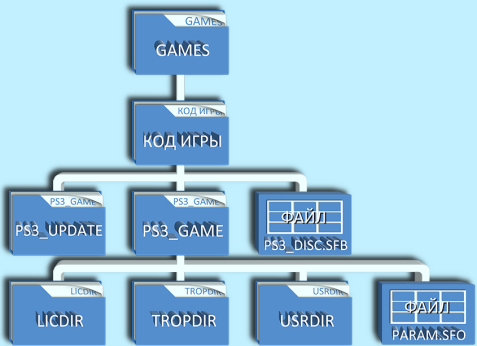
Построение папок и директорий в PS3
Для обновлений должно быть построено так: PS3/UPDATE.
Для отображения содержащихся на съёмном устройстве файлов не забывайте воспользоваться кнопкой, а после этого «Показать» данные флешки.
В заключение можно добавить, что в результате взлома программного обеспечения консолей и установки различных брелков или так называемых кастомных прошивок можно «заставить» PS3 читать и другие форматы и склеивать для воспроизведения разрезанные файлы.
Однако это относится к нерекомендуемым операциям для честных пользователей.
Теперь вы знаете, как нужно обращаться с парой приставка — флешка, так чтобы между ними было полное взаимопонимание и дружба.
Читайте также:



